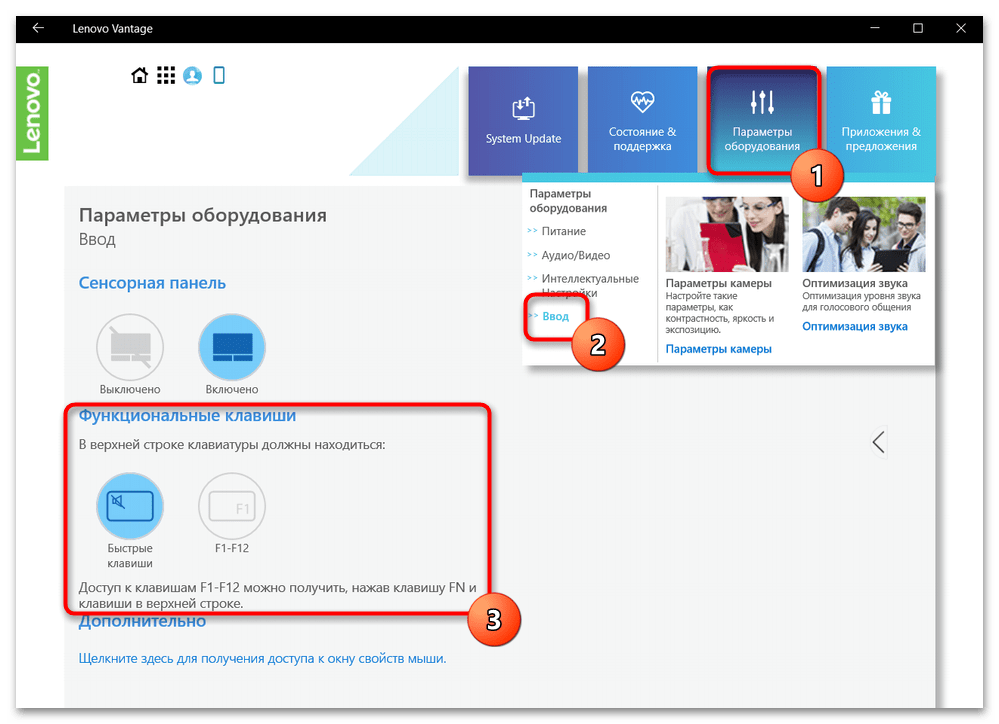Зміст

Важлива інформація
Під відключенням клавіші Fn
багато користувачів мають на увазі зміну режиму її роботи, і саме про це мова піде в статті. Для категорії користувачів, які бажають її повністю деактивувати, відразу розповімо, чому цього зробити не вийде. Реалізація цієї клавіші не така, як У інших &8212; вона не прив'язана до операційної системи, а працює безпосередньо з &171;залізом&187;, через що відключити її не вдасться ні сторонніми програмами, перепризначають клавіші, ні ручним редагуванням реєстру (хоча, по суті, програми роблять те ж саме &8212; створюють записи в реєстрі). Можна навіть спробувати присвоїти їй інше значення, але навіть в такому випадку свою початкову задачу вона продовжить виконувати.
Тепер прояснимо, які режими роботи у неї взагалі можуть бути:
- Мультимедійний (гаряча клавіша) &8212; всі клавіші з F-ряду виконують те призначення, яке на них намальовано. Тобто за допомогою цих клавіш ви будете керувати поведінкою ноутбука: змінювати гучність, яскравість, переводити його в авіарежим і т. д.
- Функціональний (застарілий) &8212; клавіші F1-F12 будуть виконувати ті дії, які присвоєні їм операційною системою (або конкретною програмою): викликати вікно довідки, працювати з пошуком, оновлювати сторінку і т. д.
Таким чином, якщо в поточний момент клавіатура налаштована на мультимедійний режим роботи (це зроблено за замовчуванням у більшості ноутбуків, особливо нових), F1-F12 вимагають натискання тільки F-клавіші для виконання конкретного завдання, а щоб виконалося її функціональне значення, необхідно поєднувати її з Fn . І навпаки. Наприклад, в мультимедійному режимі натискання клавіші F5 зменшить яскравість екрану, а натискання Fn + F5 оновить сторінку браузера, В же функціональному F5 відповідає за оновлення сторінки, а Fn + F5 &8212; за зменшення яскравості екрану.
Спосіб 1: Гаряча клавіша
На багатьох ноутбуках Lenovo є гаряча клавіша, що дозволяє керувати режимом роботи Fn , перемикаючи його з мультимедійного на функціональний і назад. Знаходиться вона на клавіші Esc , і для зміни режиму, відповідно, знадобиться натискати Fn + Esc . В результаті зміни загориться LED-індикатор, вбудований прямо в Esc .
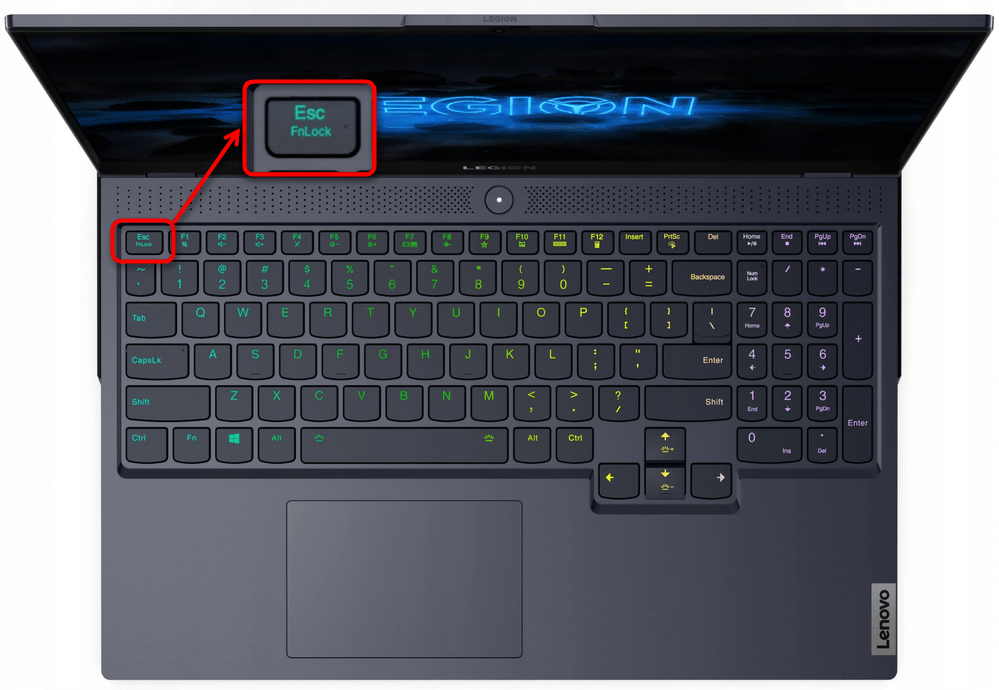
Однак працювати все це буде тільки в тому випадку, якщо на клавіші ви бачите напис &171;FnLock&187; або &171;FnLk&187; . При відсутності цього позначення нескладно зробити висновок, що в конкретній моделі ноутбука зміна режиму Fn не була прив'язана до Esc .
Спосіб 2: параметр BIOS
Тим, у кого не працює попередній спосіб, знадобиться заглянути в BIOS для зміни режиму роботи Fn .
- Перезавантажте ноутбук і на етапі відображення бренду виробника натисніть клавішу, призначену для входу в БІОС. Якщо ви не знаєте, яка це клавіша, ознайомтеся з нашою окремою статтею на цю тему.
Детальніше: варіанти входу в BIOS на ноутбуці Lenovo
- Натискаючи стрілки на клавіатурі, перейдіть на вкладку &171;Configuraion&187; і знайдіть там параметр &171;HotKey Mode&187; . Виділіть цю строчку, натисніть Enter і виберіть значення, протилежне поточному. Здебільшого &171;Disabled&187; & 8212; мультимедійний режим, &171;Enabled&187; &8212; функціональний.
- У деяких моделях вкладка буде називатися &171;Config&187; , а параметр &8212; &171;F1-F12 as Primary Function&187; .
- Збережіть внесені зміни і вийдіть з BIOS клавішею F10 . Залишиться тільки дочекатися завантаження операційної системи, щоб перевірити, чи вдало застосувалася настройка.
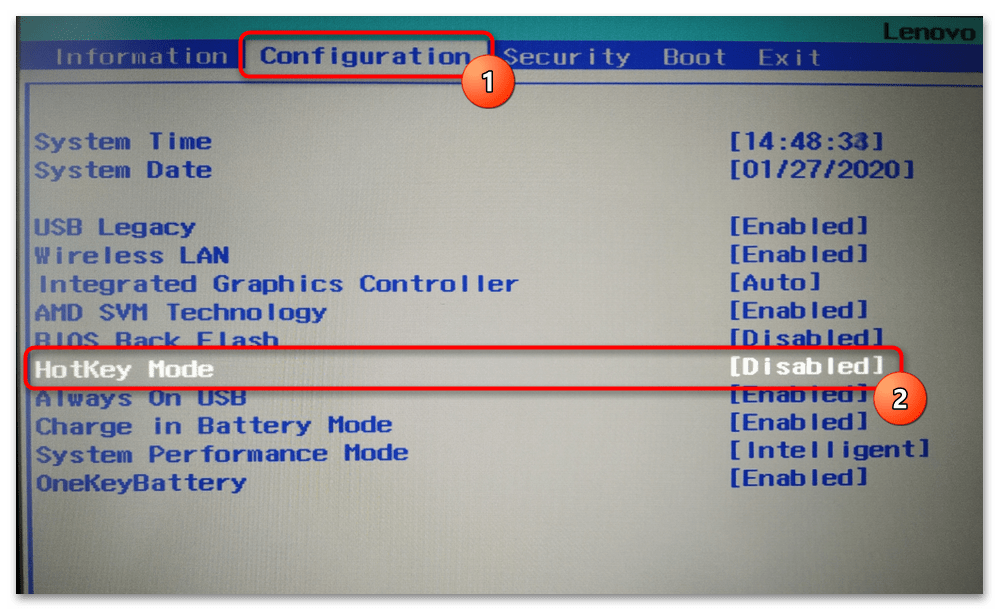
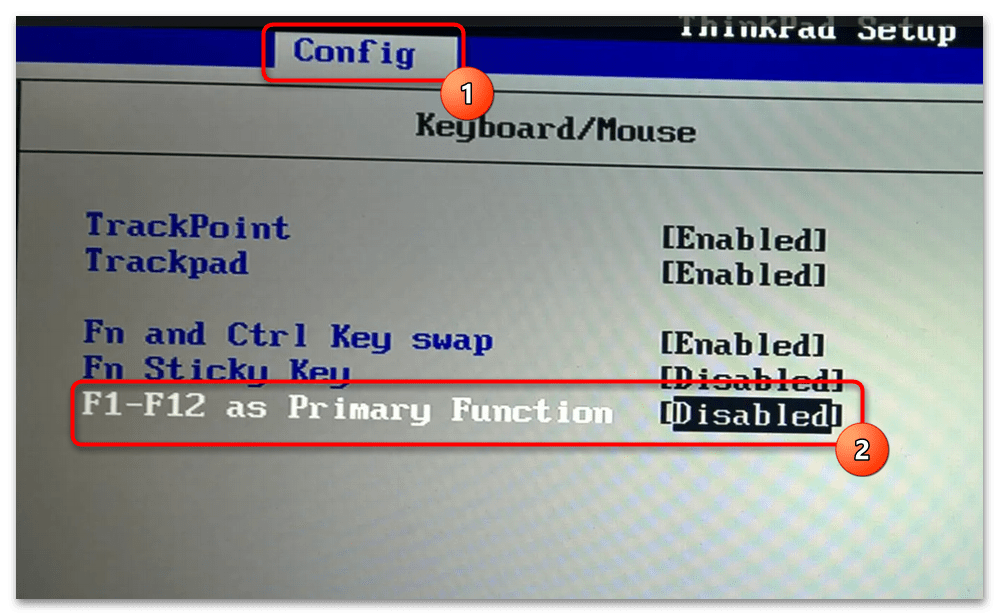
Відзначимо, що дана опція є не у всіх BIOS, і пов'язано це з тим, що розробник навмисно прибрав її з конфігурації ще перед продажем пристрою (наприклад, таке сталося з моделями Yoga 900S і 910) або версія BIOS занадто стара. Гарантії, що оновлення БІОС додасть &171;HotKey Mode&187; , немає, тому оновлюватися заради її ймовірної появи варто тільки у вкрай специфічних випадках (встановлена операційна система, що не підтримує гарячу клавішу і фірмову програму від Lenovo, мова про яку піде в наступному способі). Крім того, в новітніх версіях BIOS опція теж могла зникнути, навіть якщо раніше вона там була. Сталося це тому, що параметр перемістили в фірмову програму, про яку читайте нижче.
Спосіб 3: фірмова програма
Різні функції з управління ноутбуком і його діагностиці можна знайти в фірмовому програмному забезпеченні від Lenovo. Раніше для цих цілей випускалося кілька програм, але зараз всі вони втратили свою актуальність і рекомендовані до видалення з комп'ютера. Усі вони були замінені програмою Lenovo Vantage, де, крім усього іншого, ви можете змінити режим клавіші Fn .
Завантажте програму за посиланням вище та встановіть її. Там ви знайдете варіант звичайного скачування і через Microsoft Store &8212; різниці ніякої немає. Запустіть Lenovo Vantage, перейдіть на вкладку &171; параметри обладнання & 187; , де відображатимуться кілька плиток. З них вам потрібна & 171; введення & 187; , і вже всередині неї буде цікавить параметр &8212; &171; функціональні клавіші & 187; . Виберіть потрібний варіант & 8212; актуальний режим підсвічується блакитним кольором.